[Passos Simples] Pixelize Imagens com 3 Ferramentas Práticas
Já se perguntou por que fotos pixeladas estão tão na moda? A pixelização adiciona um toque único às imagens, tornando-as artísticas e intrigantes. Mas o problema? Muitas pessoas não sabem como transformar uma foto comum em uma obra-prima pixelada. Não se preocupe!
Este guia rápido revela as três melhores dicas para pixelar imagens rapidamente em 2025. Vamos desvendar o mistério por trás da pixelização, revelar o charme que ela traz e fornecer instruções passo a passo, garantindo que até iniciantes possam mergulhar no mundo pixelado com facilidade. Vamos pixelar e personalizar suas fotos sem esforço!
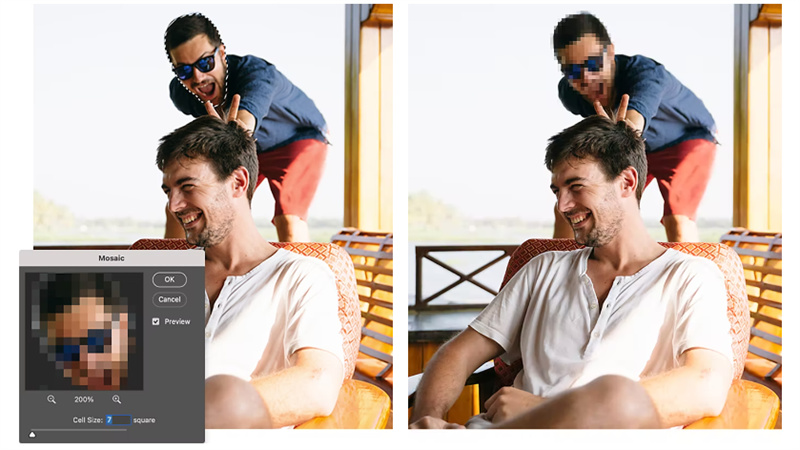
Dica 1: Como tornar uma imagem pixelada online
Se você quer pixelar suas imagens online, pode usar duas ferramentas simples - Fotor Online e Canva Online. Vamos começar com o Canva.
1. Experimente o Canva Online
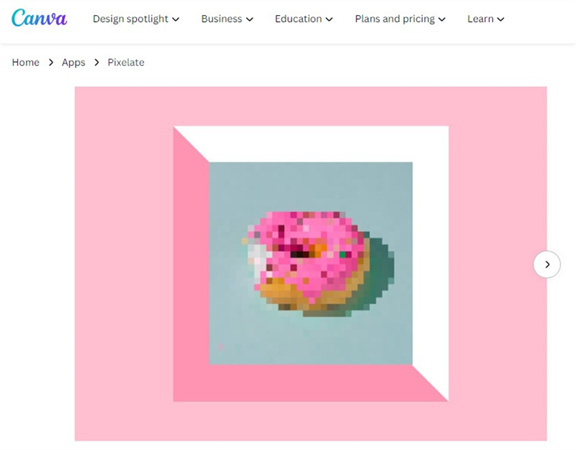
- 1.Importe o design: Na página inicial do Canva, clique em "Criar um Design" e depois em "Importar Arquivo". Escolha sua imagem, que abrirá em uma nova janela de projeto.
- 2.Pixelize a imagem: Clique em "Editar Imagem" na barra superior, encontre o aplicativo Pixelate e escolha um filtro. Ajuste o tamanho dos pixels usando o ícone de configurações — aumente os pixels horizontais e verticais para pixels menores. Clique em "Aplicar" para confirmar as alterações. Para pixelar parte do design, duplique a imagem, centralize-a sobre a original, aplique a pixelização e recorte.
2. Experimente o Fotor Online
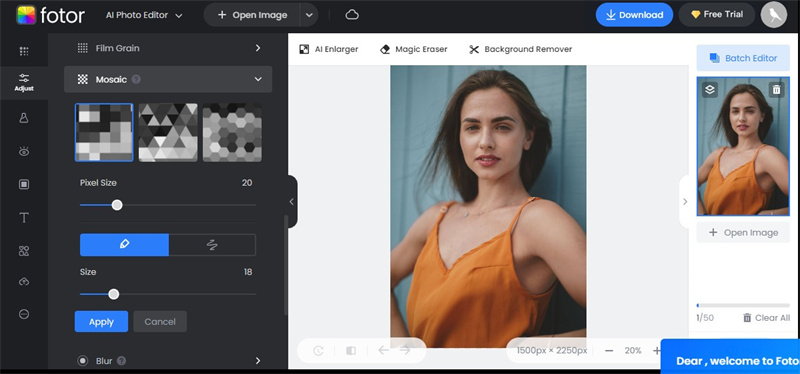
- 1.Importe o design: Faça upload da sua imagem no Fotor. Ajuste o tamanho do pincel e dos pixels conforme necessário.
- 2.Adicione o efeito mosaico: Escolha sua foto, aplique o efeito Mosaico e use o controle deslizante para definir o tamanho dos pixels.
- 3.Salve seu trabalho: Depois de pixelar, salve seu trabalho no formato e tamanho preferidos. A pixelização não serve apenas para esconder detalhes; pode também ser uma ferramenta criativa para vários projetos, desde visuais retrô até adesivos para jogos. Então, seja para lançar um produto ou criar arte mosaico para redes sociais, essas ferramentas online tornam a pixelização fácil e divertida.
Dica 2: Como pixelar imagens no PC
Pixelar imagens no seu computador não requer softwares complicados — você pode fazer isso usando ferramentas que já vêm no seu PC ou Mac. Se você usa Mac, o aplicativo Fotos facilita bastante.
1. Usando o Paint embutido no Windows
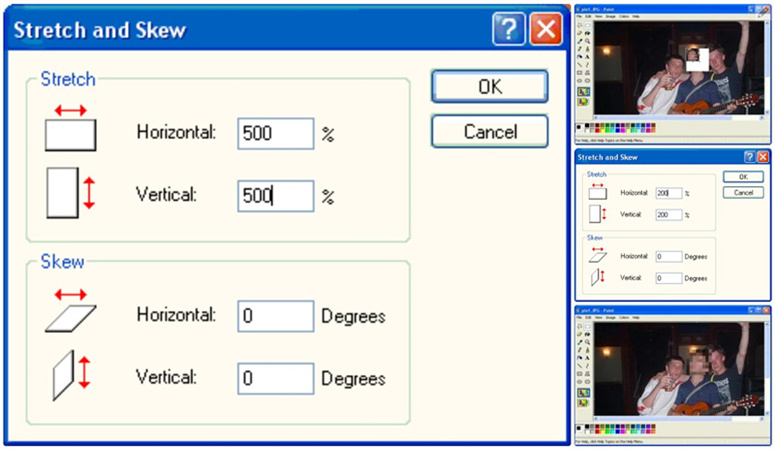
No Windows, o confiável Paint pode fazer o serviço. Encontre o Paint em Programas > Acessórios no menu Iniciar — use a ferramenta de Seleção Retangular para escolher a área que deseja pixelar. Agora, resista à vontade de mexer diretamente na imagem; em vez disso, vá ao menu Imagem e selecione Esticar/Inclinar (CTRL-W). Encolha a área selecionada por uma porcentagem, garantindo que as dimensões sejam múltiplos de 10. Repita o processo para reduzir a densidade dos pixels.
Para voltar ao tamanho original, use Esticar/Inclinar novamente, lembrando que o Paint tem limite de esticar até 500%. Ajuste a seleção para afinar a pixelização — maior se os pixels estiverem muito grandes, menor se estiverem pequenos demais. Fique de olho nas dimensões mostradas no canto inferior direito da janela do Paint para manter a proporcionalidade. Apesar de algumas peculiaridades, como arredondamentos, o efeito de pixelização provavelmente funcionará bem.
2. Usando o aplicativo Fotos no Mac
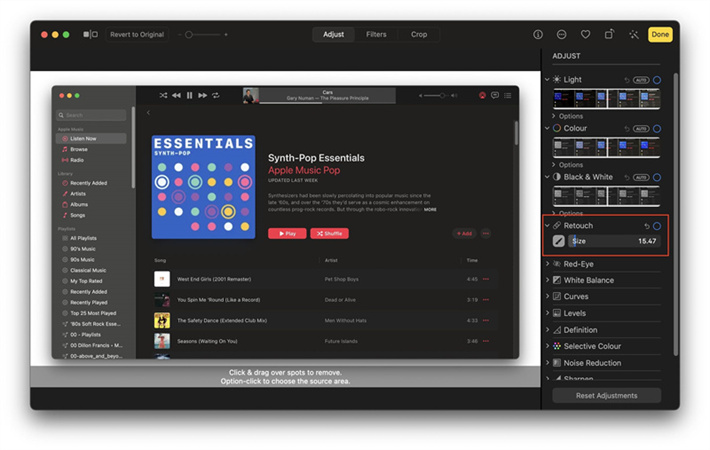
Para usuários Mac, localize o aplicativo Fotos na pasta Aplicativos ou Launchpad. Abra sua imagem na aba Biblioteca ou importe via Arquivo > Importar. Com a imagem aberta, clique em Editar no canto superior direito.
Embora o Fotos não tenha uma ferramenta específica de pixelização, você pode usar a ferramenta de retoque para um efeito similar. Ajuste o controle deslizante de retoque, ative-o e aplique o efeito na área desejada. Visualize as alterações à direita, e se não gostar, escolha Reverter para Original ou Concluir para salvar.
Portanto, seja você um entusiasta Mac ou usuário Windows, pixelar imagens está a poucos cliques de distância com as ferramentas que você já possui.
Dica 3: Como Fazer Fotos Pixeladas com Celulares
1. Censor: Blur & Pixelate Photos para iOS
Blur & Pixelate Photos é um app gratuito para iOS projetado para pixelar imagens facilmente. Embora contenha anúncios, sua funcionalidade é confiável para necessidades rápidas de pixelização.
Passos:- 1.Instale o Censor: Blur & Pixelate Photos na App Store.
- 2.Abra o app e toque em "Photo Album" para selecionar a foto que deseja pixelar.
- 3.No menu, toque no ícone "Pixelate".
- 4.Escolha a ferramenta "Retângulo" para uma área específica ou use a ferramenta "Draw Selection" para pixelização livre.
- 5.Ajuste o tamanho do pincel e da pixelização usando o ícone de configurações.
- 6.Quando estiver satisfeito, toque no ícone "Compartilhar" e salve a imagem pixelada no rolo da câmera.
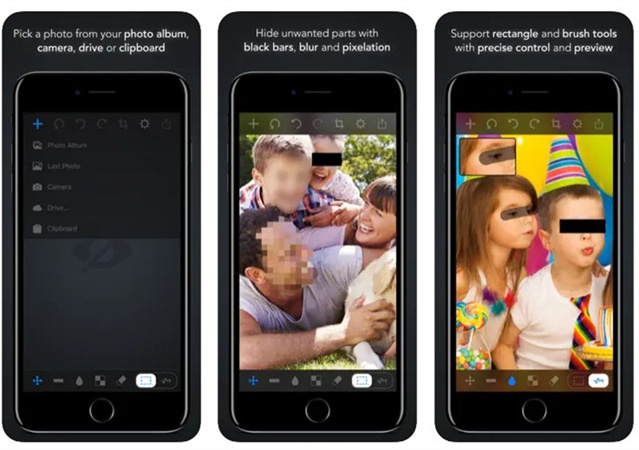
Prós
- Interface amigável ao usuário.
- Oferece opções de pixelização em retângulo e livre.
Contras
- Contém anúncios.
- Recursos avançados limitados comparados a algumas alternativas pagas.
2. Pixelator: Pixelate Blur Image para Android
Pixelate Blur Image é um app para Android disponível na Google Play Store, oferecendo pixelização eficiente com tamanhos variados de desfoque.
Passos:- 1.Instale o Pixelator: Pixelate Blur Image na Google Play Store.
- 2.Abra o app e escolha uma foto para pixelar.
- 3.Toque na ferramenta "Retangular" ou selecione o botão "Circular" para diferentes formatos.
- 4.Arraste a área para pixelização, com feedback em tempo real.
- 5.Ajuste o tamanho da pixelização usando a "Seta" ao lado do Tamanho do Desfoque.
- 6.Salve sua imagem pixelada pelo menu.
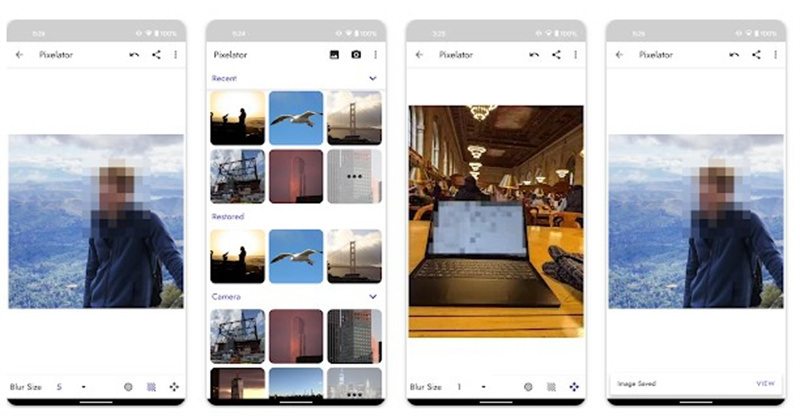
Prós
- Pré-visualização da pixelização em tempo real.
- Opções flexíveis de tamanho do desfoque.
Contras
- Suportado por anúncios.
- Pode faltar alguns recursos avançados presentes em apps premium.
Dica Extra: Melhor Escolha para PC para Despixelar uma Imagem Pixelada
Suponha que você tenha se aprofundado na arte de pixelar imagens e agora esteja ansioso para desfocar e melhorar imagens pixeladas. Nesse caso, a ferramenta HitPaw FotorPea destaca-se como uma escolha excepcional para essa tarefa. Esta poderosa ferramenta é especializada em melhorar a qualidade de fotos e aumentar a resolução de imagens, tornando-se a solução ideal para aprimorar fotos borradas ou pixeladas.
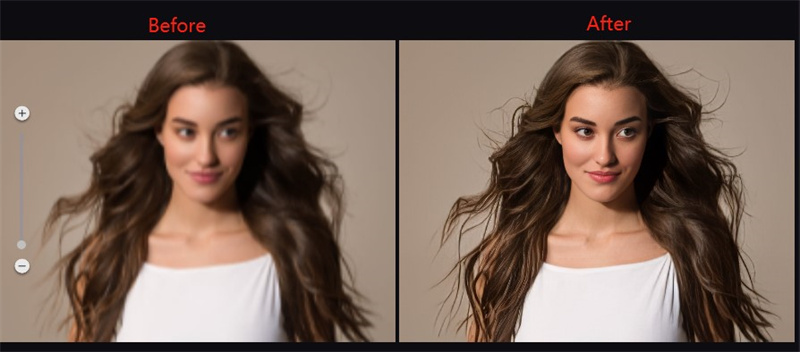
- 1. Rápido e Fácil de Usar:
O HitPaw FotorPea oferece uma interface amigável, garantindo que o processo de despixelar uma foto seja rápido e simples. Seja você um iniciante ou um editor experiente, o design intuitivo da ferramenta a torna acessível para todos os usuários. - 2. Opção de Melhoria em Lote:
O tempo é valioso, especialmente quando se trabalha com múltiplas imagens. O HitPaw FotorPea oferece uma função de melhoria em lote, permitindo que os usuários processem várias fotos simultaneamente. Isso não só economiza tempo, mas também otimiza o fluxo de trabalho de edição. - 3. Solução com Um Clique:
Simplificando o processo de melhoria de fotos, o HitPaw FotorPea oferece uma solução com um clique. Com um único clique, você pode iniciar o processo de despixelar e ver uma melhora significativa na qualidade da imagem. Esse recurso é ideal para usuários que buscam uma solução rápida e eficiente para aprimoramento de imagens. - 4. Modelos Avançados de IA:
Esta ferramenta oferece uma seleção de modelos avançados de IA para escolher ao melhorar suas fotos. Esses modelos são projetados para analisar e otimizar diferentes aspectos da imagem, garantindo uma melhoria personalizada de acordo com suas necessidades específicas.
Passo 1: Baixar e Instalar:
Comece baixando e instalando a ferramenta HitPaw FotorPea.Passo 2: Enviar a Imagem Original:
Abra a ferramenta e faça upload da imagem pixelada ou borrada que deseja melhorar.
Passo 3: Selecionar um Modelo de IA:
Escolha um modelo de IA que melhor se adapte às suas preferências e clique no botão Visualizar para processar a imagem.
Passo 4: Visualizar e Exportar:
Após o processamento, visualize o efeito melhorado. Se estiver satisfeito, clique no botão Exportar para salvar a foto aprimorada, completando assim o processo de despixelar facilmente.
Parte 3. Perguntas Frequentes sobre Pixelização de Imagens
P1. Como pixelizar uma imagem sem perder qualidade?
R1. Você pode pixelizar uma imagem mantendo boa qualidade ao usar ferramentas online que permitem ajustar o tamanho e a intensidade dos pixels. Dessa forma, apenas a área desejada é desfocada, enquanto o restante da imagem permanece nítido.
P2. Qual é a diferença entre pixelizar e desfocar uma imagem?
R2. A pixelização substitui os detalhes por blocos de cor, criando um efeito de quadrados visíveis. Já o desfoque suaviza as bordas e mistura os tons, resultando em uma aparência mais suave. A pixelização é ideal para ocultar informações específicas, como rostos ou textos sensíveis.
P3. Existe alguma ferramenta gratuita para pixelizar fotos online?
R3. Sim. Existem diversas ferramentas online gratuitas que permitem pixelizar partes de uma imagem de forma rápida e fácil. O HitPaw FotorPea é uma das opções mais práticas, oferecendo ajustes precisos e pré-visualização em tempo real para criar o efeito de pixelização perfeito.
Considerações Finais
Dominar a arte de pixelar imagens em diversas plataformas pode melhorar significativamente seus esforços criativos. Seja você um designer, criador de conteúdo ou apenas alguém que deseja adicionar um toque único às suas imagens, estas três dicas oferecem soluções rápidas e eficazes. Leve sua narrativa visual para o próximo nível com o HitPaw Photo Enhancer.
Esta poderosa ferramenta não apenas simplifica a pixelização, mas também se destaca ao ampliar suas imagens automaticamente, garantindo um toque profissional e suave às suas criações visuais. Eleve suas imagens sem esforço e explore um mundo de possibilidades aprimoradas com o HitPaw FotorPea.









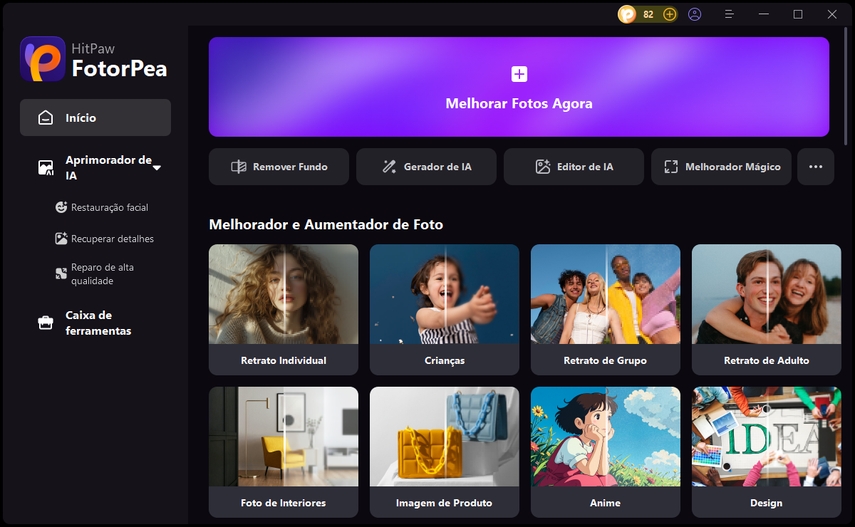

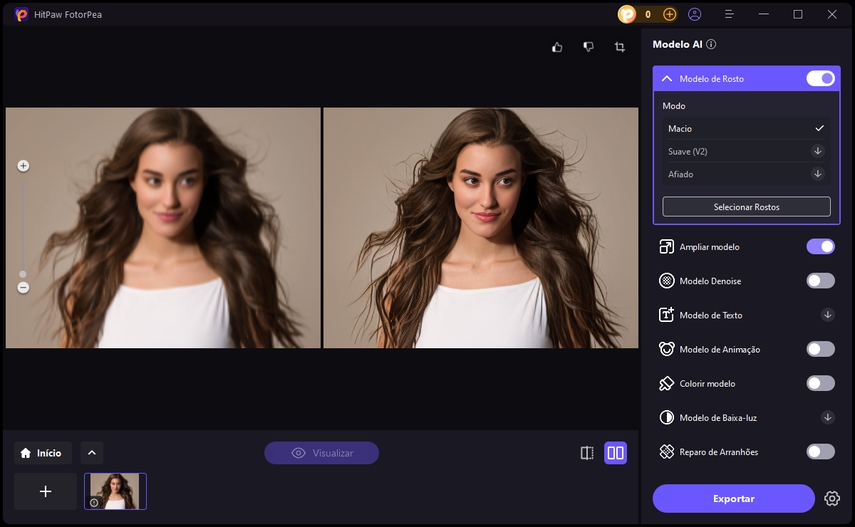

 HitPaw VikPea
HitPaw VikPea
Compartilhar este artigo:
Selecionar a classificação do produto:
Antônio García
Editor-em-Chefe
Trabalho como freelancer há mais de cinco anos. Sempre fico impressionado quando descubro coisas novas e os conhecimentos mais recentes. Acho que a vida não tem limites, mas eu não conheço limites.
Ver todos os ArtigosDeixar um Comentário
Criar sua avaliação sobre os artigos do HitPaw